详解thinkpad t570笔记本如何使用U盘安装win8
 2019/03/13
2019/03/13
 888
888
thinkpad t570笔记本是一款非常不错的笔记本电脑,其搭载了英特尔第7代处理器以及940mx显卡,让游戏可以更加顺畅运行。在外观设计方面传承了ThinkPad惯有的风格,通体黑色的配色,扎实的风格给人非常熟悉的感觉。其机身整体采用了PPS混合材质,顶盖部分采用了类肤漆面喷涂,触感非常柔和。那么这款出众的笔记本如何使用U盘安装win8系统呢?今天黑鲨小编就为大家分享thinkpad t570如何使用U盘安装win8系统的详细教程。

系统安装前的准备:
1、thinkpad t570笔记本
2、下载黑鲨装机大师
3、制作黑鲨U盘启动盘
4、备份系统盘的重要数据
U盘安装win8系统的步骤:
1.将制作好的黑鲨启动U盘插入电脑usb接口,然后重启电脑。在出现开机画面时连续按启动快捷键,会出现启动项顺序选择的界面,我们将U盘启动项调整至首项,按下回车。
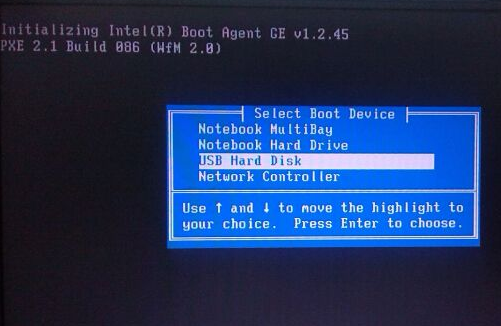
2.在黑鲨PE启动菜单界面,选择【2】WindowsPE/RamOS(新机型),回车进入。
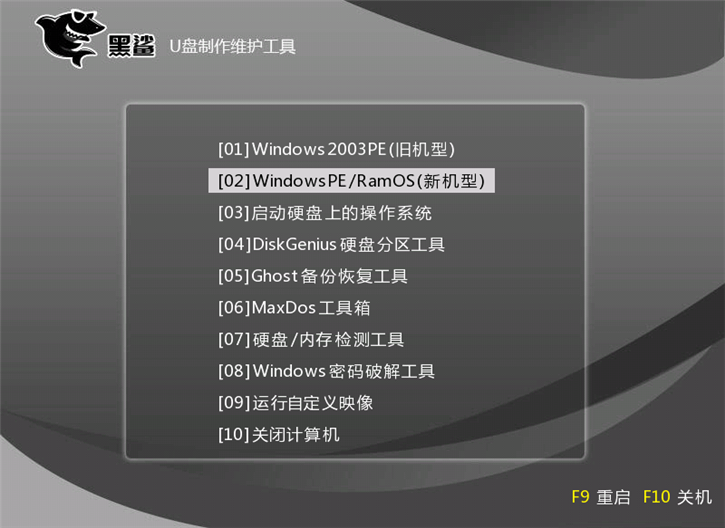
3. 进入PE系统后会自动弹出黑鲨PE装机工具,软件会读取到U盘内的win8系统镜像,然后选择要安装系统的盘符(C盘),然后点击安装系统即可。
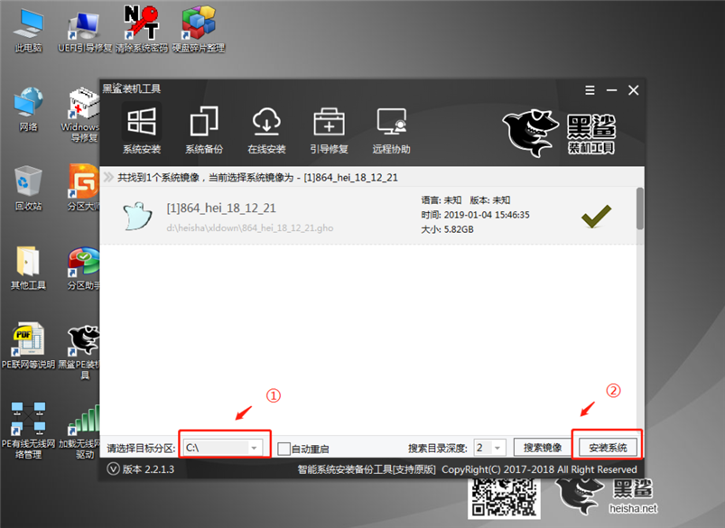
4. 接下来软件自动执行系统安装过程,我们只需等待安装完成即可。
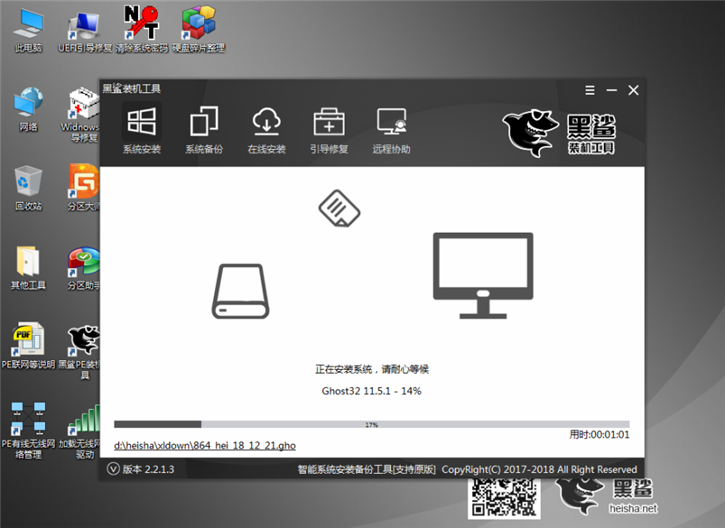
5.接下来系统重启,进行相关的系统部署,待完成后即可进入全新的win8系统了。
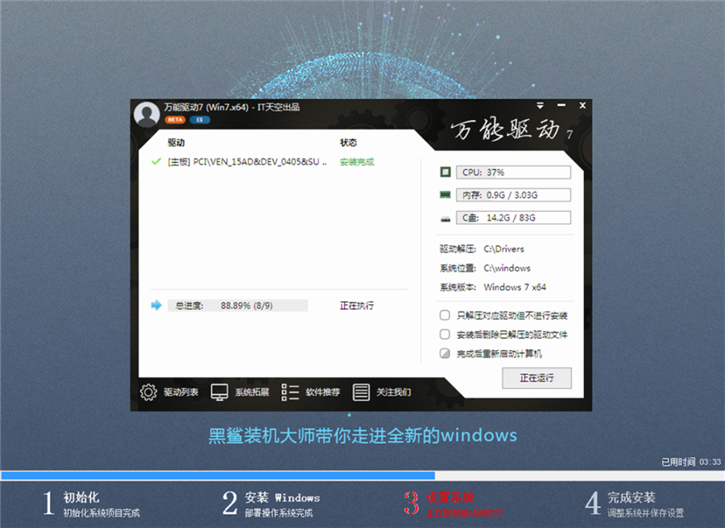
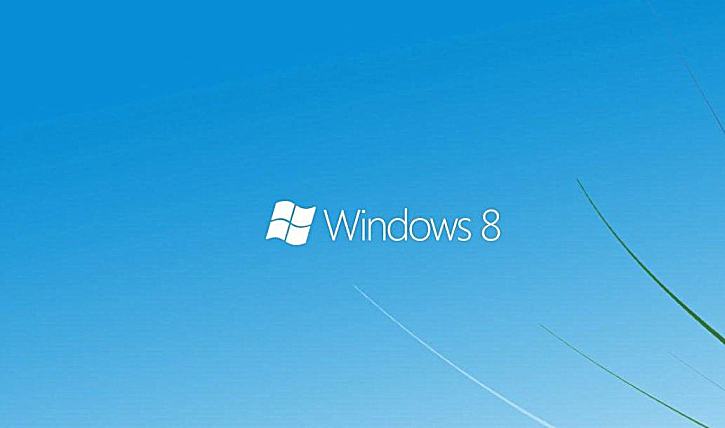
以上就是小编为大家带来的thinkpad t570笔记本如何使用U盘安装win8的详细教程。如果你也想给自己的电脑使用U盘安装系统,那么使用黑鲨装机大师会是你明智的选择!
